GoPro Tips
- 1. Modifica GoPro+
- 2. GoPro Software+
- 3. Altri Suggerimenti e Trucchi+
La migliore alternativa all'app Quik per l'editing dei video GoPro
da Nicola Massimo • 2025-10-23 19:14:33 • Soluzioni comprovate
Noi crediamo! Avete usato Quick App prima di montare i vostri video. Desiderate modificare e godervi le vostre foto e i vostri video GoPro? Non esiste un'opzione migliore del download dell'app Quik. But, for those who want advancements and additional features than GoPro Quik app free download, Wondershare UniConverter is the best alternative for them because it provides 30 times faster editing options without quality loss. Prima di parlare della migliore alternativa all'app Quik per il montaggio dei video GoPro, parliamo dell'app Quick.
- Parte 1. Cos'è un'app Quik
- Parte 2. Qual è la migliore alternativa all'app Quik su mobile?
- Parte 3. La migliore alternativa all'app Quik per modificare i video GoPro su desktop
Parte 1. Cos'è un'app Quik
Quick App è un editor video gratuito che consente di modificare foto, clip e video. Non è incredibile creare video eccezionali con alcuni tap? Certo che lo è! L'applicazione GoPro Quik offre questa possibilità. È sufficiente selezionare il video o la foto da modificare. Il resto è compito dell'app GoPro Quick. Aggiungerà momenti magici, transizioni fantastiche e i migliori effetti ai vostri video. Sincronizzerà tutto come un miracolo. Alla fine, otterrete un video di classe superiore con un ritmo musicale straordinario.
È possibile regolare l'audio e la musica del video a diversi livelli. Sapete cos'è più sorprendente? È possibile aggiungere la propria voce invece di utilizzare un brano musicale. Scaricate l'app GoPro Quik per usufruire di queste incredibili funzioni. Il risultato è sempre fantastico.
L'applicazione Quik per Android 4.4 2 raccoglie dati da volti, voci e dalle riprese della GoPro. Questa applicazione si concentra principalmente sui volti e sui colori per fornire la migliore qualità del video. Basta regolare perfettamente il layout manualmente; l'app gestisce il resto dell'editing.

Parte 2. Qual è la migliore alternativa all'app Quik su mobile?
In questa parte, ci occuperemo di quale sia la migliore alternativa a Quik App su cellulare. Quindi, continuate a leggere!
Siamo qui per presentarvi l'incredibile editor video mobile gratuito FilmoraGo di Wondershare. È un'applicazione di editing video eccezionale. È possibile aggiungere titoli sorprendenti, filtri attraenti, temi personalizzati, transizioni e molto altro ancora. Sapete perché sta diventando famoso? Il suo strumento di editing è semplicemente perfetto. Non perdete l'occasione di godervi questo strumento video desktop sul vostro cellulare. Offre diverse opzioni come il taglio/divisione, il rapporto/raccolta, il controllo della velocità, la voce fuori campo, l'inversione, il mixer audio e molto altro ancora.
FilmoraGo è la migliore soluzione di editing dotata di numerose funzioni. È ora possibile ottenere la versione aggiornata di FilmoraGo 9.2 per ottenere ulteriori funzioni, tra cui il ripple automatico e lo split-screen. Date un tocco professionale ai vostri video con FilmoraGo. Desiderate creare brand awareness tra le persone attraverso i vostri video? Il business plan di FilmoraGo è la scelta migliore. FilmoraGo fornisce video privi di diritti d'autore con una qualità video eccezionale. I suoi effetti video e sonori possono catturare l'attenzione delle persone verso il vostro marchio se state per montare video aziendali attraverso FilmoraGo.

Parte 3. La migliore alternativa all'app Quik per modificare i video GoPro su desktop
Wondershare UniConverter (originariamente Wondershare Video Converter Ultimate) è la migliore alternativa a Quik App per modificare i video GoPro sul desktop. Potrete convertire i vostri video in più di 1000 formati. Questa applicazione desktop offre la migliore qualità video. Le sue interessanti funzioni includono il download, il trasferimento di video, l'aggiunta di metadati ai video e molto altro ancora. Questa applicazione è disponibile per Windows Vista, XP, 7, 8 e 10. L'alta qualità della produzione e la rapidità di editing sono caratteristiche notevoli. Il nuovo design intuitivo dell'interfaccia è un passo avanti verso un editing video più facile e veloce.
 Wondershare UniConverter - La cassetta degli attrezzi completa per i video GoPro
Wondershare UniConverter - La cassetta degli attrezzi completa per i video GoPro

- Modificare i video GoPro con funzioni avanzate come il taglio, il ritaglio, l'aggiunta di filigrana, sottotitoli, ecc.
- Convertite i video GoPro in oltre 1000 formati con un'uscita di alta qualità.
- Personalizzare i video GoPro 4K cambiando risoluzione, bit rate, encoder, frame rate, ecc.
- Preimpostazioni ottimizzate per quasi tutti i dispositivi, come iPhone, iPad, telefoni Huawei, ecc.
- Velocità di conversione 90 volte superiore rispetto ai comuni convertitori grazie all'esclusiva tecnologia APEXTRANS.
- Masterizzate i video GoPro su DVD o Blu-ray con modelli di menu DVD gratuiti.
- Trasferite i video dal computer a iPhone, iPad e altri dispositivi direttamente e viceversa.
- Cassetta degli attrezzi versatile: Aggiunta di metadati video, creazione di GIF, compressore video e registratore di schermo.
- Sistemi operativi supportati: Windows 11/10/8/7/Vista, macOS 11 Big Sur, 10.15 (Catalina), 10.14, 10.13, 10.12, 10.11, 10.10, 10.9, 10.8, 10.7, 10.6.
How to Use Wondershare UniConverter to Edit GoPro Videos?
Diamo un'occhiata più da vicino a come potete modificare i vostri video GoPro in modo fantastico utilizzando Wondershare UniConverter.
Passo 1 Avviare Wondershare UniConverter sul desktop e aggiungere il file video GoPro
Cliccate su Video Converter dall'interfaccia e poi sull'icona +Aggiungi file, scegliendo un file dal vostro desktop. Cliccando sull'opzione Apri, il file verrà caricato nella sezione del programma di Wondershare UniConverter.
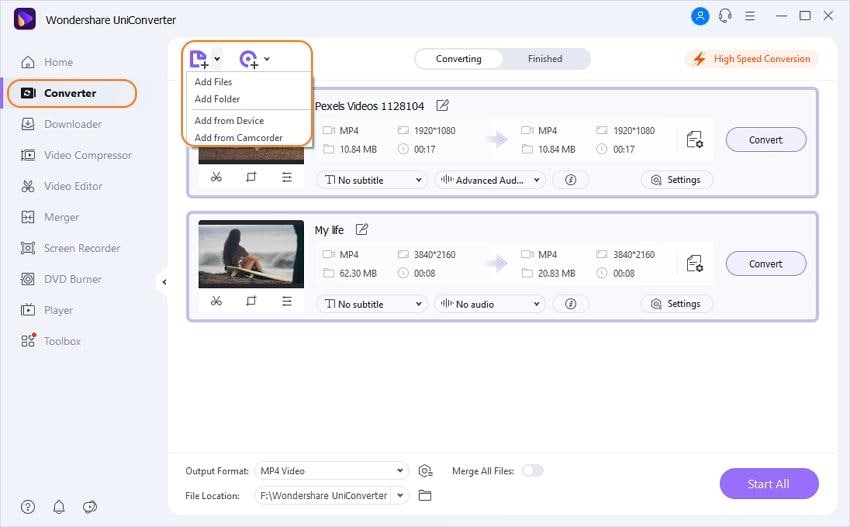
Passo 2Ritagliare i file video GoPro con Wondershare UniConverter
Sotto il video vengono visualizzate tre icone. La forbice è lo strumento utilizzato per la rifilatura. Cliccare sull'icona di rifilatura e accedere alla finestra di rifilatura. Cliccare sul pulsante Taglia e regolare l'ora di inizio e fine del taglio. Cliccare sull'opzione Elimina per eliminare le parti indesiderate del video. Se si desidera unire i segmenti rimanenti in un unico file, cliccare sull'opzione Unisci in un unico file. In caso contrario, i segmenti appariranno nell'interfaccia principale come video di singoli segmenti. Infine, cliccare sull'OK per salvare il video ritagliato. Il pulsante Annulla può essere utilizzato quando non si è soddisfatti del video finale ritagliato. È possibile tagliare le parti indesiderate per ridimensionare i video MP4.
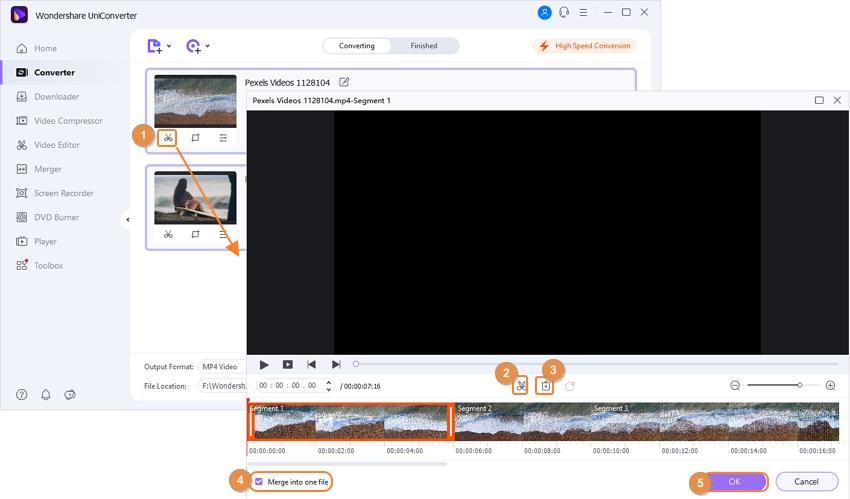
Passo 3 Ritagliare facilmente i file video GoPro
Cliccare sull'icona Ritaglia per aprire la finestra Ritaglia. Sono disponibili quattro opzioni per la rotazione dei video: in senso orario, antiorario, orizzontale e verticale. Scegliete un'opzione in base alle vostre esigenze. È possibile vedere l'opzione Ritaglia dimensione area per ritagliare il video in base all'area. Aggiungere la lunghezza e la larghezza appropriate per ritagliare il video. Scegliere la scelta giusta dall'opzione di trascinamento Rapporto d'aspetto per apportare le modifiche richieste. Cliccare sull'OK per salvare il video ritagliato.
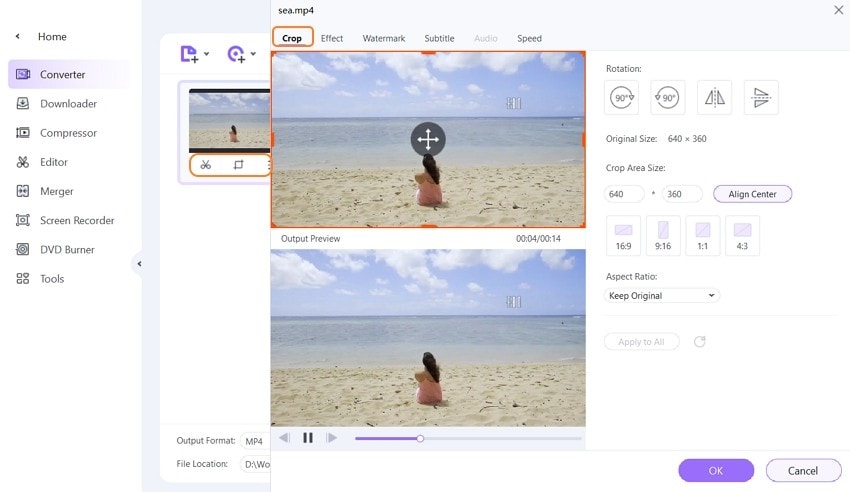
Passo 4Aggiungere effetti ai file video GoPro
Cliccate sull'icona di destra per aggiungere effetti al video. Nella sezione degli effetti si trovano le opzioni per regolare la luminosità, il contrasto e altri elementi simili. Cliccare sull'opzione per le funzioni di miglioramento automatico. In basso a destra si trovano 19 temi di video molto utilizzati. Scegliete quello che sembra perfetto per il vostro video. Basta cliccare sull'argomento per cambiare il tema del video. Cliccare sull'OK per salvare il video del tema personalizzato.
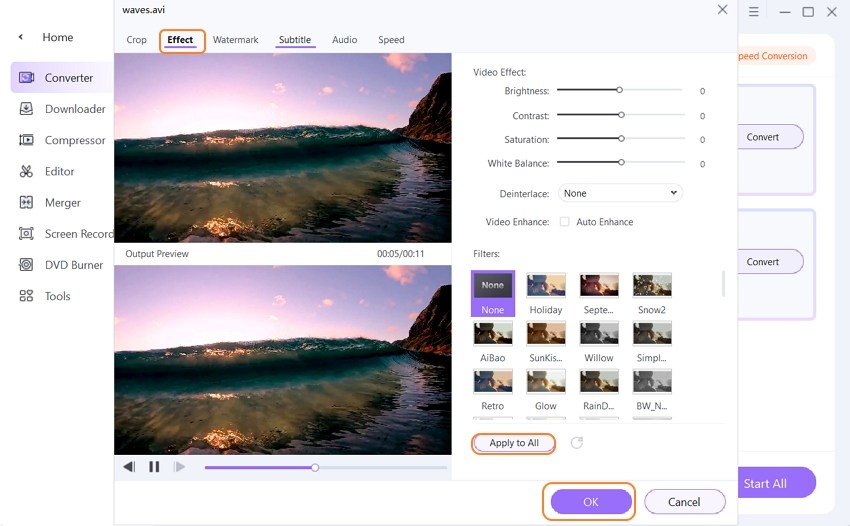
Conclusione
Wondershare UniConverter è la migliore tra le alternative a Quik App per modificare i video GoPro? Certo, sì! Wondershare UniConverter è il migliore perché è dotato di funzioni aggiuntive che altri software non hanno. Offre la migliore esperienza di editing dei video GoPro e modifica i video in modo più rapido e semplice senza danneggiare la qualità del video. Qualsiasi principiante può utilizzare il nostro software, indipendentemente dal livello di competenza, grazie al suo layout facile da usare.
 Converti in batch MOV in MP4, AVI, 3GP, WAV e viceversa facilmente.
Converti in batch MOV in MP4, AVI, 3GP, WAV e viceversa facilmente. 


Nicola Massimo
staff Editor
Commento(i)